Це не дуже стресова річ, але для деяких користувачів, які часто працюють у Terminal на macOS / OS X, що відображає назву Macта ім'я користувача займають місце в командному рядку.
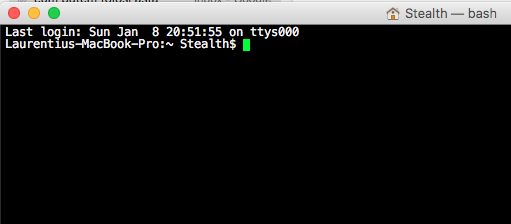
Перший рядок, яка з'являється при відкритті TerminalЦе є інформативним. Він відображає дату, коли відбулася остання система аутентифікації.
Останній вхід: нд, 8 січня 20:51:55, на ttys000
У другому рядку, який зберігається в кожному командному рядку, відображаються in Terminal: система ім'я користувача, ім'я комп'ютера (MacBook Pro), поточна папка (~) і ім'я користувача (Stealth). Це не дратувало б, але, як я вже говорив на початку, це займає зайвий простір. Єдиною корисною інформацією в цій "інформації" є назва поточної папки.
Для усунення / приховати своє ім'я користувача, ім'я комп'ютера і спільноти користувачів повинні виконати кілька простих кроків:
1. Відкрити Terminal > переваги > вкладкаСклад».
2. У розділі "Введення в експлуатацію"Перевірте опцію"Виконайте команду”І ми додаємо рядок:
PS1="\W \$"; clear;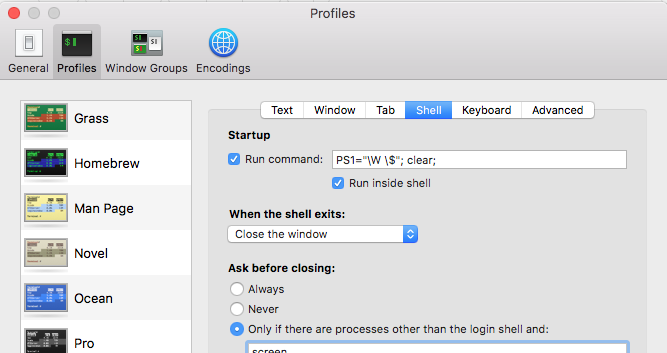
3. Після додавання наведеного вище рядка, який буде виконуватися під час запуску, закрийте програму Terminal.
4. Повторне відкриття програми.
Тепер екран від Terminal він більш «чистий». Ім’я користувача, ім’я користувача та ім’я комп’ютера більше не відображаються на початку командних рядків.
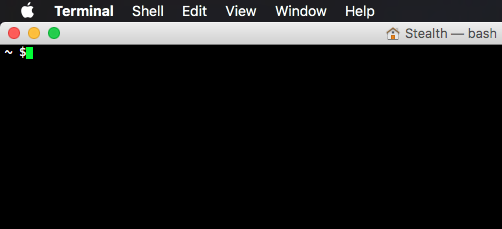
Видалити / сховати MacOS Ім’я комп’ютера та ім’я користувача з Terminal command line.
Підручник був зроблений macOS Сьєрра 10.12.2 / MacBook Pro.
Дякую, що вислужив, подав заявку mac міні кон Mac Монтеррей